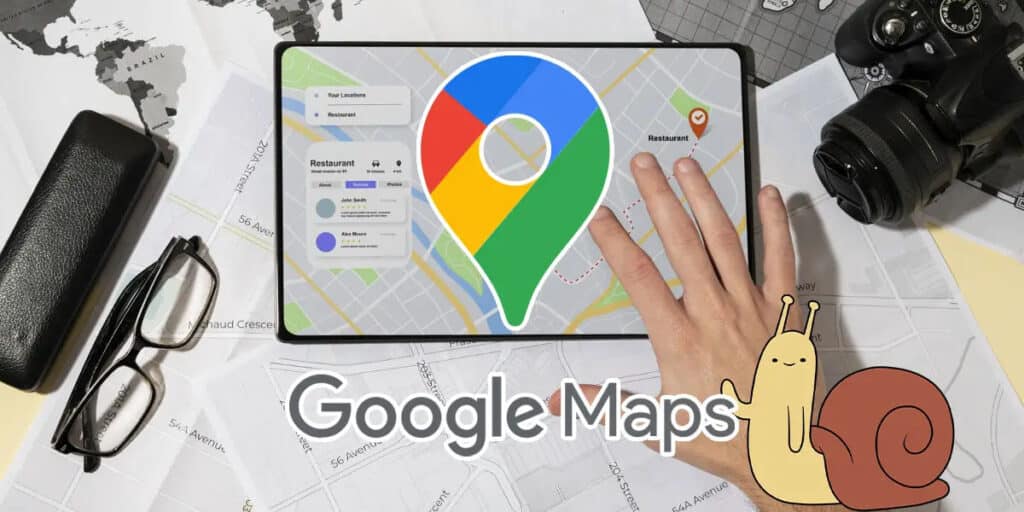¿Cuando abres Google Maps en tu teléfono móvil y va lento, nunca se carga o se cierra solo? Esta experiencia frustrante es más común de lo que piensas y puede tener diferentes causas.
En este artículo exploraremos las razones por las que Google Maps funciona lento en tu móvil y te brindaremos algunas soluciones para que puedas volver a disfrutar de la aplicación sin problemas.
¿Por qué Google Maps es tan lento?
Hay muchas razones por las que Google Maps va lento o no funciona tan bien como debería. Desde no tener la última versión de la app hasta tener dificultades para ajustar la brújula, las variables están a la orden del día.
Sabemos que todos estos errores pueden hacer que tu experiencia sea desagradable y frustrante al consultar una ubicación, dirección o información. Por eso te diremos cómo solucionar estos problemas y mejorar tu experiencia de navegación.
Actualiza la aplicación Google Maps
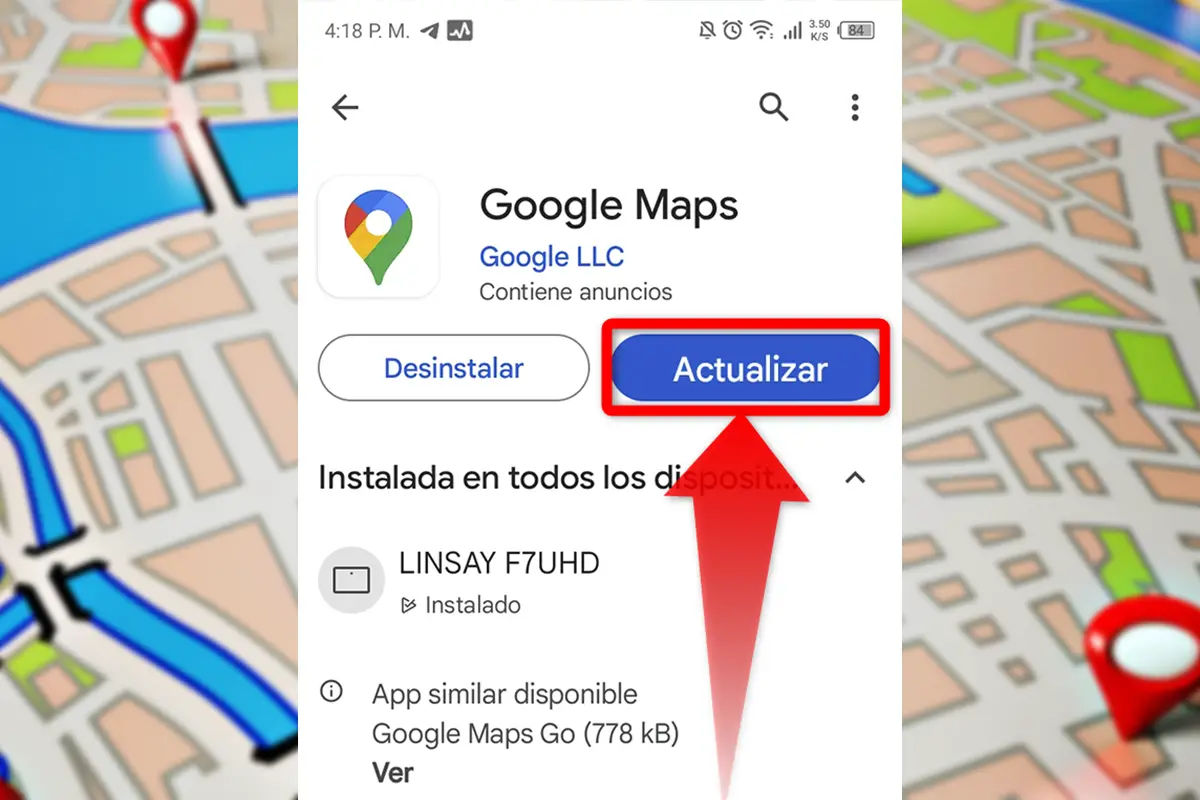
Puede parecer una solución obvia, pero lo cierto es que muchos usuarios no actualizan periódicamente la aplicación en sus dispositivos móviles, lo que suele provocar fallos de rendimiento.
Por este motivo, te recomendamos comprobar si la aplicación Google Maps tiene alguna actualización. Para hacer esto, simplemente vaya a Google Play Store o App Store para buscar actualizaciones como el sistema operativo móvil y las actualizaciones pendientes.
Ahora bien, si eres usuario de Android, hay otra opción que puedes probar en caso de errores y es desinstalar las actualizaciones. Sí, es todo lo contrario a lo que te contamos antes, porque existe la posibilidad de que la nueva versión cause errores de compatibilidad con tu dispositivo.
Para hacer esto, vaya a «Configuración > Aplicaciones > Google Maps» y busque Desinstalar actualizaciones allí. Al completar esta tarea, la aplicación volverá a la versión original y esto probablemente solucionará los errores.
Borrar datos de caché de la aplicación
Es posible que esté familiarizado con el viejo y popular truco de borrar el caché de la aplicación para mejorar el rendimiento, que todavía funciona de manera efectiva en la mayoría de los casos en la actualidad. Este paso elimina datos antiguos y errores tipográficos, lo que permite encontrar nueva información.
Para hacer esto, solo necesitas ir a «Configuración > Aplicaciones > Google Maps > Almacenamiento > Borrar caché y datos». Después de hacer esto, verás un cambio en el rendimiento de la aplicación.
Eso sí, cabe destacar que tardará algo de tiempo en iniciar la aplicación, ya que tiene que cargar toda la información y datos necesarios desde cero. Sin embargo, a la larga, debería funcionar mejor.
Mejora la precisión del GPS
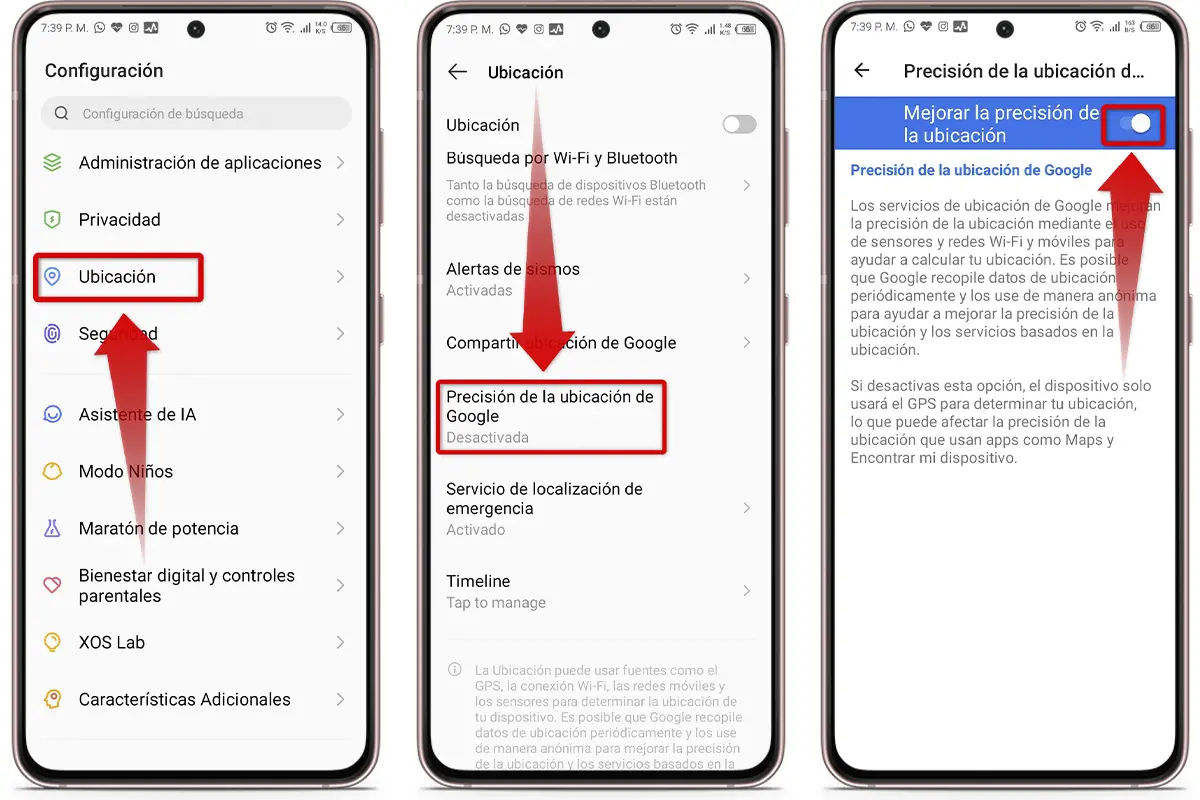
¿Sabías que Google Maps puede mejorar la precisión del GPS y así hacer que la aplicación funcione más rápido mientras viajas? Es posible gracias a la función de posición de alta precisión.
Si tiene un dispositivo Android, puede ir a «Configuración > Ubicación > Más configuraciones > Precisión de ubicación de Google > Búsqueda de Wi-Fi y Bluetooth».
Ajustar la brújula
Otro de los motivos por los que Google Maps va tan lento en el móvil, sobre todo a la hora de localizar la ubicación, es que la brújula de tu teléfono no está correctamente calibrada, lo que provoca que la aplicación falle al intentar encontrar las coordenadas de forma precisa y eficiente.
Afortunadamente, es muy fácil solucionar este problema y sostener el teléfono en la mano, abrir la aplicación Google Maps y hacer un movimiento en forma de ocho, intentando dibujar algo infinito en el aire durante unos segundos, asegurándose de que salga el rayo azul. del punto que señala su ubicación en la dirección correcta.
Dile adiós a la vista satelital
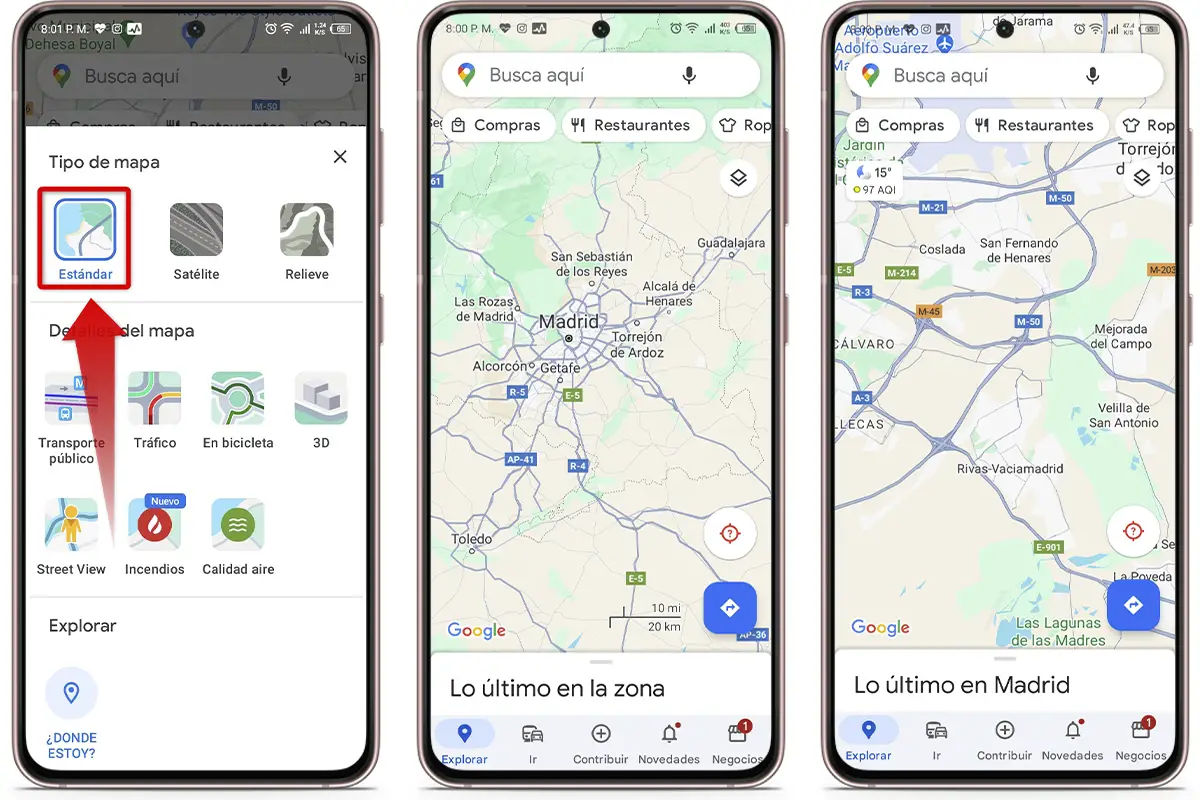
Si la vista satelital está actualmente habilitada, es mejor desactivarla para mejorar el rendimiento de la aplicación. No importa qué dispositivo tengas, esta opción puede ralentizar la aplicación, ya que consume muchos recursos mientras renderiza Google Maps.
Desactivarlo es muy fácil, simplemente dirígete al ícono en la parte superior derecha de tu pantalla que muestra la tapa cuadrada en el otro lado. Al hacer clic en él, verá varias opciones; Te sugerimos elegir la vista normal y listo.
Consulta tu cobertura
Una buena cobertura es fundamental para que Google Maps funcione correctamente. Si se encuentra en una zona con mala señal de datos móviles, el rendimiento de la aplicación se verá muy afectado.
Una solución eficaz a este problema es descargar un mapa de tu destino antes de viajar o abandonar una zona con buena cobertura o señal Wi-Fi. De esta forma, por muy buena que sea la portada, podrás navegar sin problemas.
Prueba la versión sencilla de Google Maps
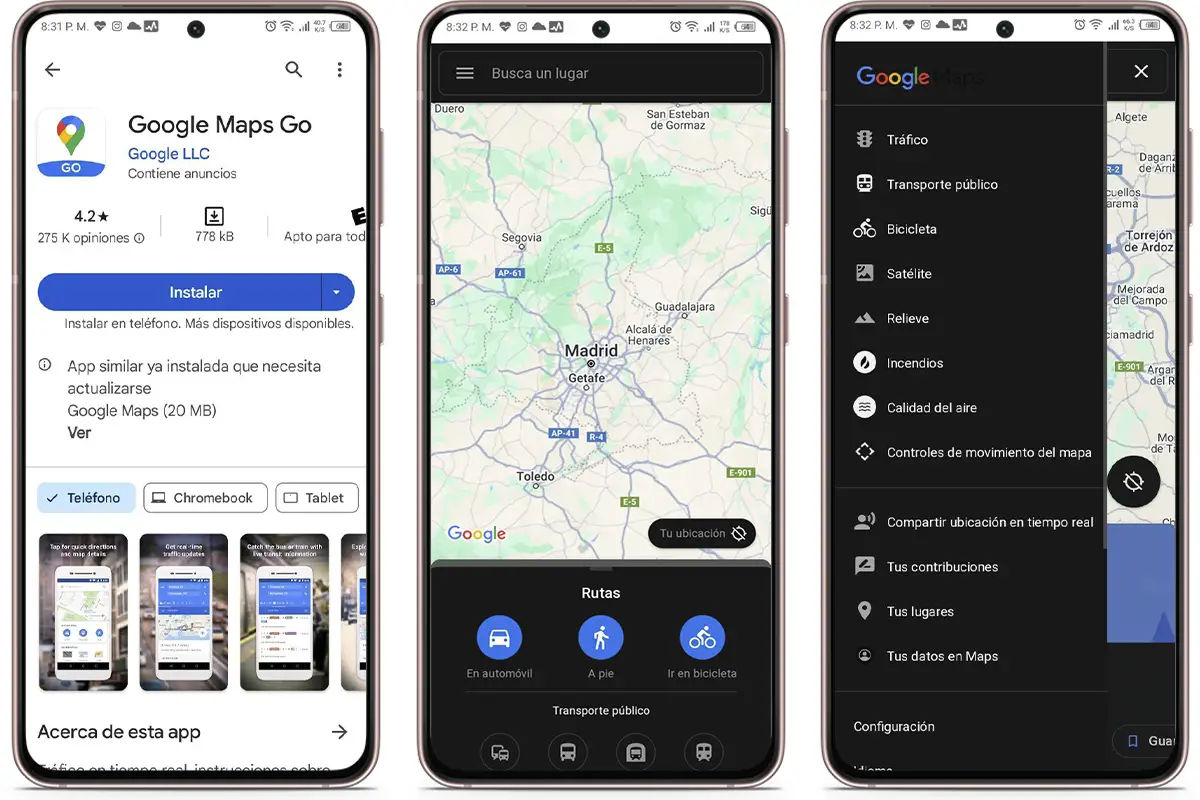
Si todas estas opciones no te ayudan a mejorar el rendimiento de Google Maps, puedes probar Maps Go, que es más simple y minimalista. Se trata de una versión del navegador muy simplificada, pensada para dispositivos más modestos y limitada y con funciones muy básicas pero funcionales.
Es completamente gratis y puedes encontrarlo en la tienda de aplicaciones. Es una gran solución para ahorrar algo de memoria en su teléfono o probar una opción que utilice la menor cantidad de recursos posible.
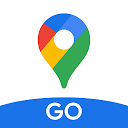
Esperamos que estas opciones mejoren mucho tu experiencia en Google Maps y te ayuden a encontrar cualquier dato o información sin problemas. Si tienes alguna otra solución en mente, compártela con nosotros en los comentarios.
Si te ha gustado este artículo entra y descubre por qué Google Maps no se abre desde el Buscador de Google. Lamentablemente, no está mal.